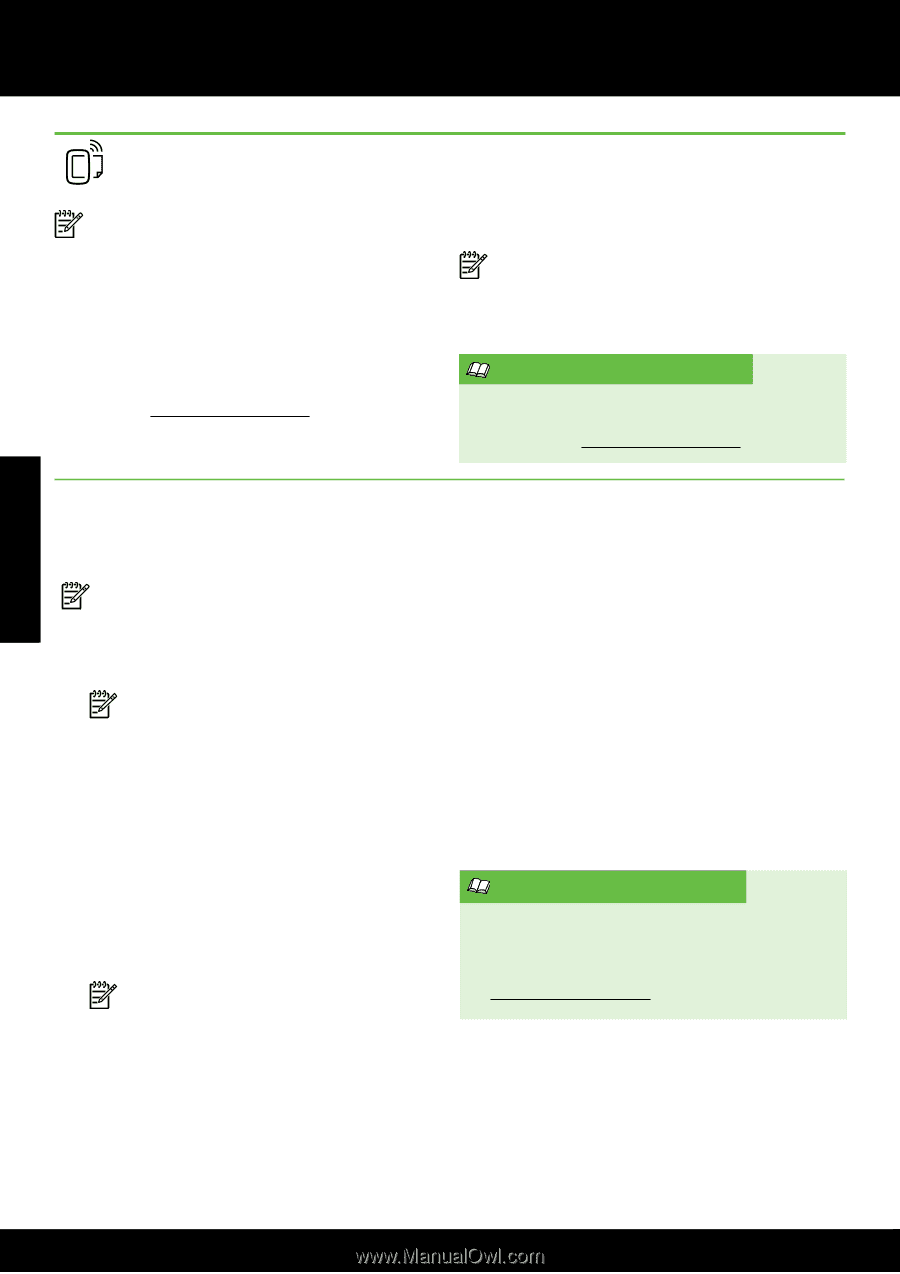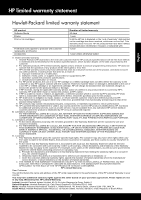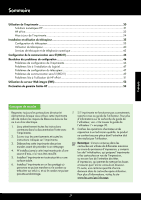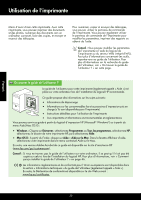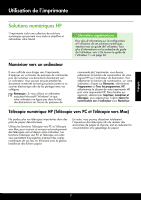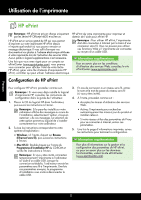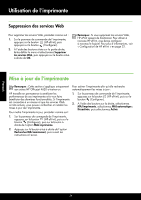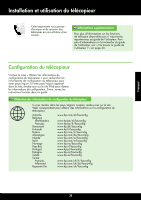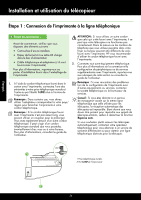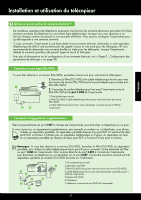HP Officejet 4610 Getting Started Guide - Page 32
HP ePrint, Français, Informations supplémentaires
 |
View all HP Officejet 4610 manuals
Add to My Manuals
Save this manual to your list of manuals |
Page 32 highlights
Français Utilisation de l'imprimante HP ePrint Remarque : HP ePrint est pris en charge uniquement par les séries HP Officejet 4620 e-tout-en-un. HP ePrint est un service gratuit de HP qui vous permet d'imprimer sur votre imprimante HP ePrint depuis n'importe quel endroit où vous pouvez envoyer un message électronique. Il vous suffit d'envoyer vos documents et vos photos à l'adresse électronique attribuée à votre imprimante lors de l'activation des services Web. Aucun pilote ni logiciel supplémentaire n'est nécessaire. Une fois que vous avez signé pour un compte sur ePrintCenter (www.eprintcenter.com), vous pouvez vous connecter pour afficher l'état de votre tâche HP ePrint, gérer votre file d'attente d'imprimante HP ePrint, contrôler qui peut utiliser l'adresse électronique HP ePrint de votre imprimante pour imprimer et obtenir de l'aide pour ePrint HP. Remarque : Pour utiliser HP ePrint, l'imprimante doit être connectée à Internet par le biais d'une connexion sans fil. Vous ne pouvez pas utiliser ces fonctions Web si l'imprimante est connectée au moyen d'un câble USB. Informations supplémentaires Pour en savoir plus sur les conditions d'utilisation des services Web, consultez le site ePrintCenter (www.eprintcenter.com). Configuration de HP ePrint Pour configurer HP ePrint, procédez comme suit. Remarque : Si vous avez déjà installé le logiciel d'imprimante HP, consultez les instructions de configuration dans le guide de l'utilisateur. 1. Placez le CD du logiciel HP dans l'ordinateur, puis suivez les instructions à l'écran. Remarque : Si le pare-feu installé sur votre ordinateur affiche des messages au cours de l'installation, sélectionnez l'option « toujours autoriser » de ces messages. La sélection de cette option permet au logiciel de s'installer correctement sur votre ordinateur. 2. Suivez les instructions correspondant à votre système d'exploitation : • Windows : À l'invite, cliquez sur Réseau (Ethernet/sans fil), puis suivez les instructions à l'écran. • Mac OS X : Double-cliquez sur l'icône du Programme d'installation HP du CD-ROM et suivez les instructions à l'écran. Remarque : Si vous y êtes invité, connectez temporairement l'imprimante à l'ordinateur à l'aide d'un câble USB. Lorsque la connexion est établie, l'ordinateur envoie les paramètres sans fil à l'imprimante. Une fois ces paramètres envoyés, le programme d'installation vous invite à déconnecter le câble USB. 3. En cas de connexion à un réseau sans fil, entrez le nom et le mot de passe du réseau sans fil (si vous y êtes invité). 4. À l'invite, procédez comme suit : • Acceptez les termes d'utilisation des services Web. • Activez l'imprimante pour rechercher automatiquement les mises à jour du produit et installer celles-ci. • Si votre réseau utilise des paramètres de Proxy pour se connecter à Internet, entrez ces paramètres. 5. Une fois la page d'informations imprimée, suivez les instructions pour terminer la configuration. Informations supplémentaires Pour plus d'informations sur la gestion et la configuration des paramètres de HP ePrint, ou pour en savoir plus sur les dernières fonctionnalités, visitez le site ePrintCenter (www.eprintcenter.com). 32